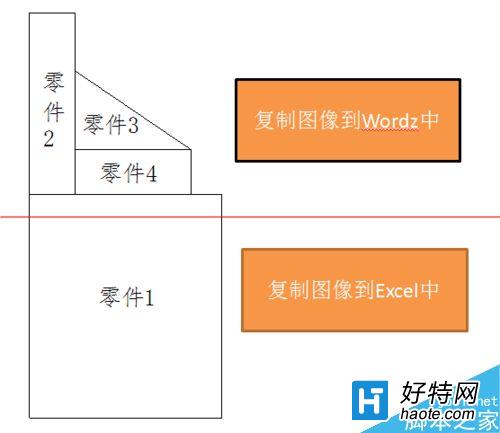CAD怎么设置图纸清晰放大不失真?
来源:互联网 | 时间:2016-05-09 13:47:20 | 阅读:66 |
标签:
AutoCAD
| 分享到:
在做技术文件的过程中,如写文档,申请专利等,往往需要用清晰,放大后而又不失真的图像,如何从CAD中获得这样的图像,可以这样来做。
1、新建一个Excel表格,并打开为获取图形做准备。
2、打开需要用的CAD图纸,选中图形部分,并单击右键选择复制。


3、将图形复制到打开的Excel表格中,单击右键出现选择对话框,选择“选择性粘贴"这一选项。并出现一个对话框,对话框中有三个选择,选择第二项,”图片(增强型图元文件)”,得到一个图像。


4、将得到的边框较大的图像进行裁剪,裁剪多余的空白部分,得到一个图像,该图像放大缩小不会失真。如果将整张图纸复制到Word或Excel中,就可以使用清晰的图像了。很实用的,如果需要试试吧。
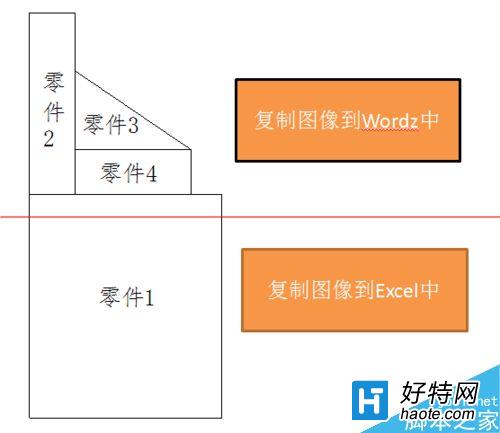

小编推荐阅读
好特网发布此文仅为传递信息,不代表好特网认同期限观点或证实其描述。